Comment supprimer les lecteurs amovibles du volet de navigation dans Windows 11
Voici comment supprimer des lecteurs amovibles du volet de navigation dans l'explorateur de fichiers Windows 11. Par défaut, il affiche les entrées dans Ce PC et les icônes en double sur la gauche pour les lecteurs amovibles individuels connectés à votre appareil.
Publicité
Ce comportement est par défaut depuis Windows 10. Microsoft a fait afficher tous les périphériques de stockage externes connectés directement dans le volet de gauche.
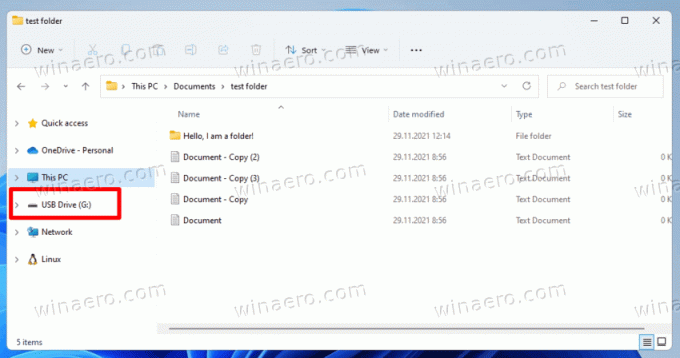
D'une part, vous pouvez y accéder d'un simple clic. Pour ouvrir le contenu du lecteur, vous n'avez pas besoin de visiter l'emplacement Ce PC. Tout ce que vous avez à faire est d'ouvrir l'application Explorateur de fichiers.
D'un autre côté, cela ajoute des icônes supplémentaires au volet de navigation, surtout si vous l'avez développé. Certains utilisateurs préfèrent simplement l'apparence classique du lecteur lorsqu'ils sont répertoriés dans le dossier Ce PC. Heureusement, il est facile de masquer les périphériques de stockage amovibles du volet de navigation de l'explorateur de fichiers Windows 11.
Pour masquer les lecteurs amovibles du volet de navigation de Windows 11, procédez comme suit.
Supprimer les lecteurs amovibles du volet de navigation dans Windows 11
- Ouvert Éditeur de registre en appuyant Gagner + R et en tapant
regeditdans la zone Exécuter. - Accédez à la clé suivante:
HKEY_LOCAL_MACHINE\SOFTWARE\Microsoft\Windows\CurrentVersion\Explorer\Desktop\NameSpace\DelegateFolders\{F5FB2C77-0E2F-4A16-A381-3E560C68BC83}.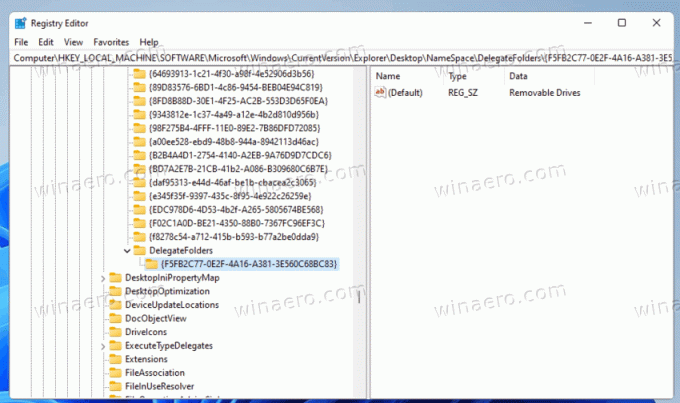
- Maintenant, renommez le
{F5FB2C77-0E2F-4A16-A381-3E560C68BC83}sous-clé. Ajoutez simplement un tiret « - » avant ou après son nom.
- Enfin, fermez toutes les fenêtres de l'explorateur de fichiers pour que la modification prenne effet.
Vous avez terminé! Les lecteurs amovibles disparaîtront du volet de navigation de l'explorateur de fichiers.
Pour restaurer les lecteurs amovibles dans le volet de navigation, renommez la sous-clé mentionnée de -{F5FB2C77-0E2F-4A16-A381-3E560C68BC83} retour à {F5FB2C77-0E2F-4A16-A381-3E560C68BC83}.
Conseil: Au lieu de renommer la clé GUID, vous pouvez simplement la supprimer. Mais vous devrez ensuite le recréer manuellement pour annuler la modification.
Enfin, voici quelques options pour gagner du temps.
Fichiers REG prêts à l'emploi
Tout d'abord, vous pouvez télécharger les fichiers REG suivants pour ajouter ou supprimer des lecteurs externes du volet de navigation de l'explorateur de fichiers dans Windows 11.
Télécharger l'archive ZIP en utilisant ce lien, et extrayez son contenu dans n'importe quel dossier de votre choix. Double-cliquez sur le fichier Remove_removable_drives_from_navigation_pane.reg pour masquer instantanément les lecteurs. Confirmez l'invite UAC et rouvrez l'explorateur de fichiers et vous êtes prêt à partir.
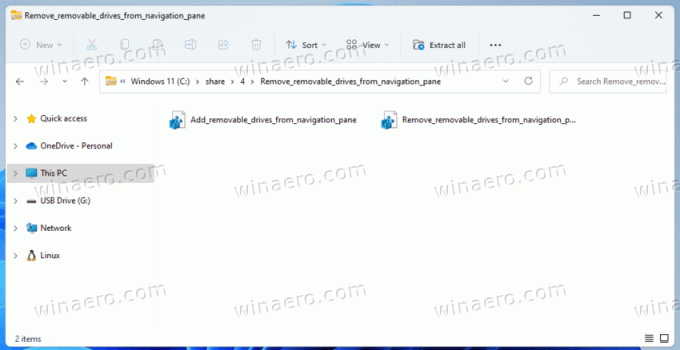
Le tweak d'annulation, Add_removable_drives_from_navigation_pane.reg, est également disponible dans l'archive que vous avez téléchargée.
Alternativement, Winaero Tweaker peut faire le tour pour vous.
Masquer les disques amovibles avec Winaero Tweaker
Vous pouvez gagner du temps et utiliser Winaero Tweaker pour masquer ou afficher les lecteurs amovibles dans le volet de navigation. Téléchargez et installez l'application d'ici, et exécutez-le.
A gauche, cliquez sur Explorateur de fichiers > Volet de navigation - éléments par défaut et décochez Disques amovibles.
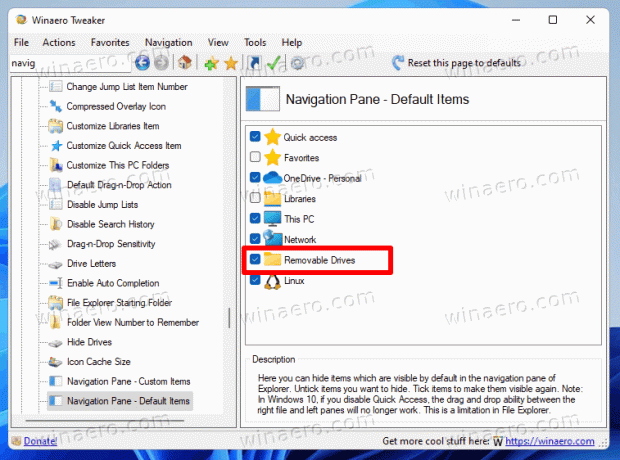
Vous pouvez restaurer les lecteurs dans le volet de navigation à tout moment ultérieurement en cochant la case à côté du lecteurs amovibles option.
